USB OPEL VIVARO B 2018.5 Інструкція з експлуатації інформаційно-розважальної системи (in Ukrainian)
[x] Cancel search | Manufacturer: OPEL, Model Year: 2018.5, Model line: VIVARO B, Model: OPEL VIVARO B 2018.5Pages: 147, PDF Size: 2.15 MB
Page 86 of 147
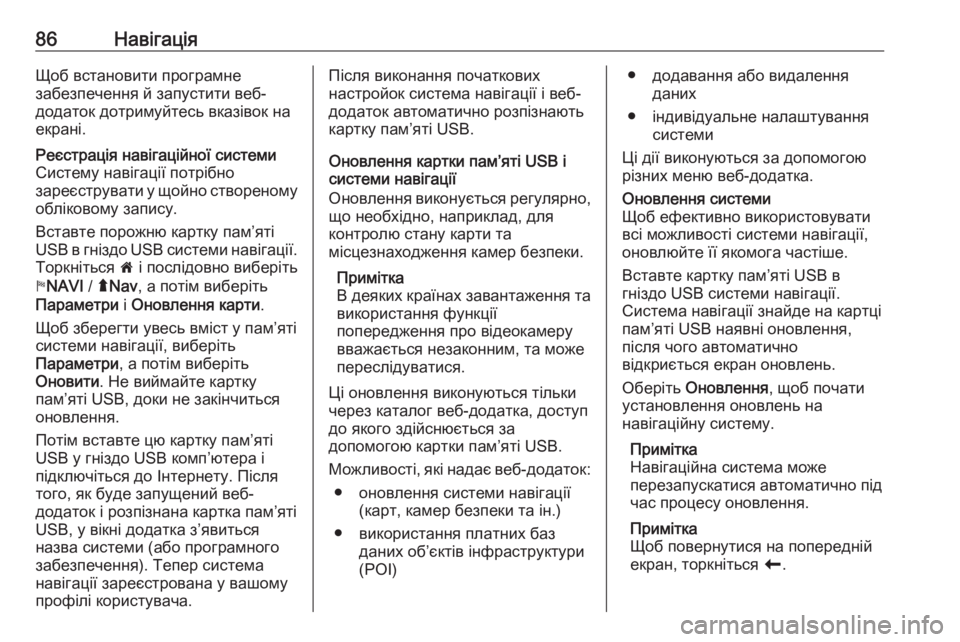
86НавігаціяЩоб встановити програмне
забезпечення й запустити веб-
додаток дотримуйтесь вказівок на
екрані.Реєстрація навігаційної системи
Систему навігації потрібно
зареєструвати у щойно створеному обліковому запису.
Вставте порожню картку пам’яті
USB в гніздо USB системи навігації.
Торкніться 7 і послідовно виберіть
y NAVI / ýNav , а потім виберіть
Параметри і Оновлення карти .
Щоб зберегти увесь вміст у пам’яті
системи навігації, виберіть
Параметри , а потім виберіть
Оновити . Не виймайте картку
пам’яті USB, доки не закінчиться оновлення.
Потім вставте цю картку пам’яті USB у гніздо USB комп’ютера і
підключіться до Інтернету. Після
того, як буде запущений веб-
додаток і розпізнана картка пам’яті
USB, у вікні додатка з’явиться
назва системи (або програмного
забезпечення). Тепер система
навігації зареєстрована у вашому
профілі користувача.Після виконання початкових
настройок система навігації і веб-
додаток автоматично розпізнають
картку пам’яті USB.
Оновлення картки пам’яті USB і
системи навігації
Оновлення виконується регулярно, що необхідно, наприклад, для
контролю стану карти та
місцезнаходження камер безпеки.
Примітка
В деяких країнах завантаження та
використання функції
попередження про відеокамеру
вважається незаконним, та може
переслідуватися.
Ці оновлення виконуються тільки
через каталог веб-додатка, доступ
до якого здійснюється за
допомогою картки пам’яті USB.
Можливості, які надає веб-додаток: ● оновлення системи навігації (карт, камер безпеки та ін.)
● використання платних баз даних об’єктів інфраструктури
(РОІ)● додавання або видалення даних
● індивідуальне налаштування системи
Ці дії виконуються за допомогою
різних меню веб-додатка.Оновлення системи
Щоб ефективно використовувати
всі можливості системи навігації,
оновлюйте її якомога частіше.
Вставте картку пам’яті USB в
гніздо USB системи навігації.
Система навігації знайде на картці
пам’яті USB наявні оновлення,
після чого автоматично
відкриється екран оновлень.
Оберіть Оновлення , щоб почати
установлення оновлень на навігаційну систему.
Примітка
Навігаційна система може
перезапускатися автоматично під
час процесу оновлення.
Примітка
Щоб повернутися на попередній
екран, торкніться r.
Page 87 of 147
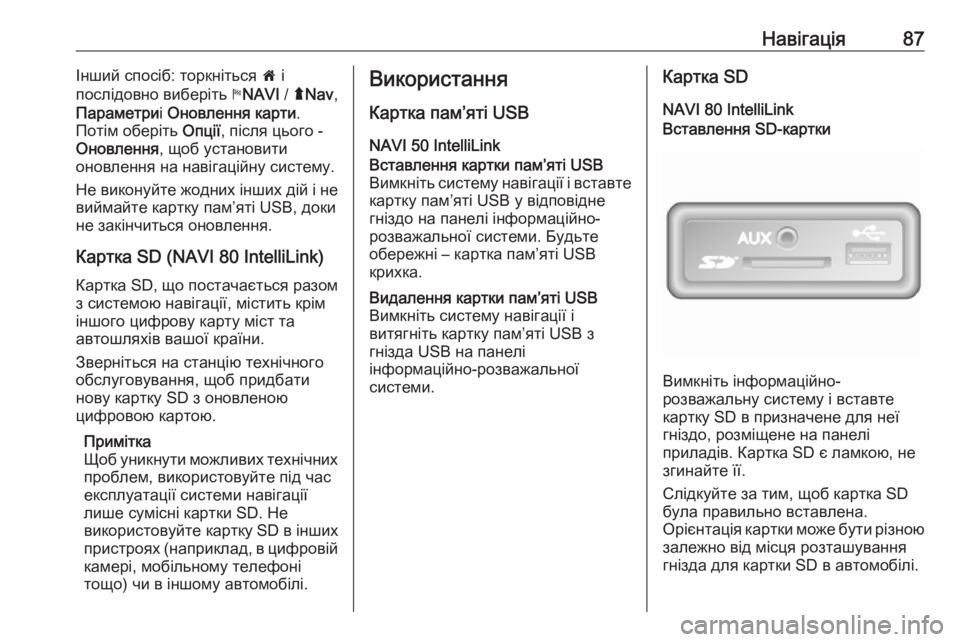
Навігація87Інший спосіб: торкніться 7 і
послідовно виберіть yNAVI / ýNav ,
Параметри і Оновлення карти .
Потім оберіть Опції, після цього -
Оновлення , щоб установити
оновлення на навігаційну систему.
Не виконуйте жодних інших дій і не
виймайте картку пам’яті USB, доки не закінчиться оновлення.
Картка SD (NAVI 80 IntelliLink)
Картка SD, що постачається разом
з системою навігації, містить крім
іншого цифрову карту міст та
автошляхів вашої країни.
Зверніться на станцію технічного
обслуговування, щоб придбати
нову картку SD з оновленою
цифровою картою.
Примітка
Щоб уникнути можливих технічних проблем, використовуйте під час
експлуатації системи навігації
лише сумісні картки SD. Не
використовуйте картку SD в інших
пристроях (наприклад, в цифровій камері, мобільному телефоні
тощо) чи в іншому автомобілі.Використання
Картка пам’яті USB NAVI 50 IntelliLinkВставлення картки пам’яті USB
Вимкніть систему навігації і вставте картку пам’яті USB у відповідне
гніздо на панелі інформаційно-
розважальної системи. Будьте
обережні – картка пам’яті USB
крихка.Видалення картки пам’яті USB
Вимкніть систему навігації і
витягніть картку пам’яті USB з
гнізда USB на панелі
інформаційно-розважальної
системи.Картка SD
NAVI 80 IntelliLinkВставлення SD-картки
Вимкніть інформаційно-
розважальну систему і вставте
картку SD в призначене для неї
гніздо, розміщене на панелі
приладів. Картка SD є ламкою, не
згинайте її.
Слідкуйте за тим, щоб картка SD
була правильно вставлена.
Орієнтація картки може бути різною залежно від місця розташування
гнізда для картки SD в автомобілі.
Page 101 of 147
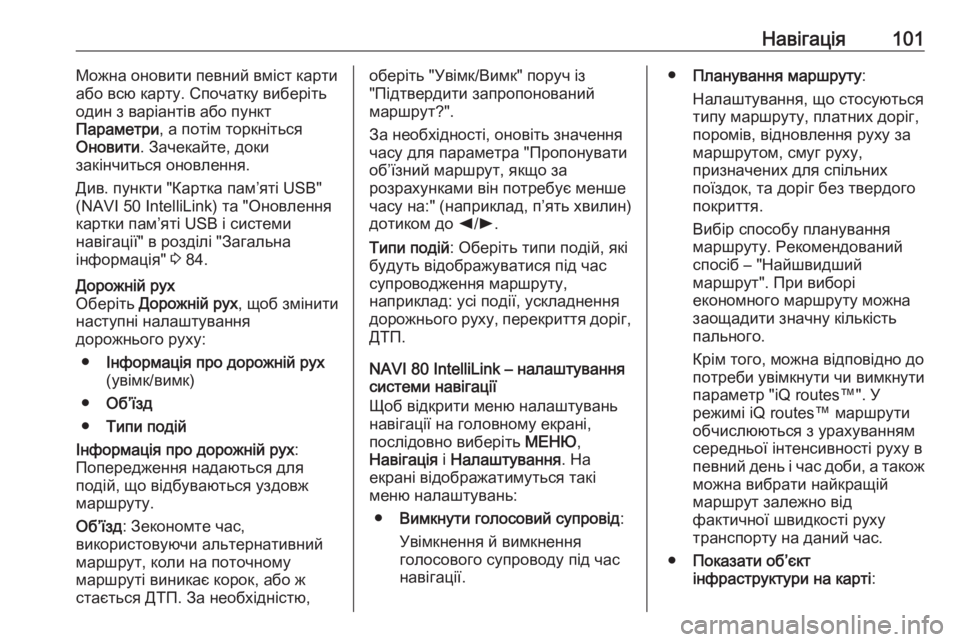
Навігація101Можна оновити певний вміст карти
або всю карту. Спочатку виберіть один з варіантів або пункт
Параметри , а потім торкніться
Оновити . Зачекайте, доки
закінчиться оновлення.
Див. пункти "Картка пам’яті USB"
(NAVI 50 IntelliLink) та "Оновлення
картки пам’яті USB і системи
навігації" в розділі "Загальна
інформація" 3 84.Дорожній рух
Оберіть Дорожній рух , щоб змінити
наступні налаштування
дорожнього руху:
● Інформація про дорожній рух
(увімк/вимк)
● Об’їзд
● Типи подій
Інформація про дорожній рух :
Попередження надаються для
подій, що відбуваються уздовж
маршруту.
Об’їзд : Зекономте час,
використовуючи альтернативний
маршрут, коли на поточному
маршруті виникає корок, або ж
стається ДТП. За необхідністю,оберіть "Увімк/Вимк" поруч із
"Підтвердити запропонований
маршрут?".
За необхідності, оновіть значення
часу для параметра "Пропонувати
об’їзний маршрут, якщо за
розрахунками він потребує менше часу на:" (наприклад, п’ять хвилин)
дотиком до k/l .
Типи подій : Оберіть типи подій, які
будуть відображуватися під час
супроводження маршруту,
наприклад: усі події, ускладнення
дорожнього руху, перекриття доріг, ДТП.
NAVI 80 IntelliLink – налаштування
системи навігації
Щоб відкрити меню налаштувань
навігації на головному екрані,
послідовно виберіть МЕНЮ,
Навігація і Налаштування . На
екрані відображатимуться такі
меню налаштувань:
● Вимкнути голосовий супровід :
Увімкнення й вимкнення
голосового супроводу під час
навігації.● Планування маршруту :
Налаштування, що стосуються
типу маршруту, платних доріг,
поромів, відновлення руху за
маршрутом, смуг руху,
призначених для спільних
поїздок, та доріг без твердого
покриття.
Вибір способу планування
маршруту. Рекомендований
спосіб – "Найшвидший
маршрут". При виборі
економного маршруту можна
заощадити значну кількість
пального.
Крім того, можна відповідно до
потреби увімкнути чи вимкнути
параметр "iQ routes™". У
режимі iQ routes™ маршрути
обчислюються з урахуванням
середньої інтенсивності руху в
певний день і час доби, а також можна вибрати найкращій
маршрут залежно від
фактичної швидкості руху
транспорту на даний час.
● Показати об’єкт
інфраструктури на карті :
Page 124 of 147
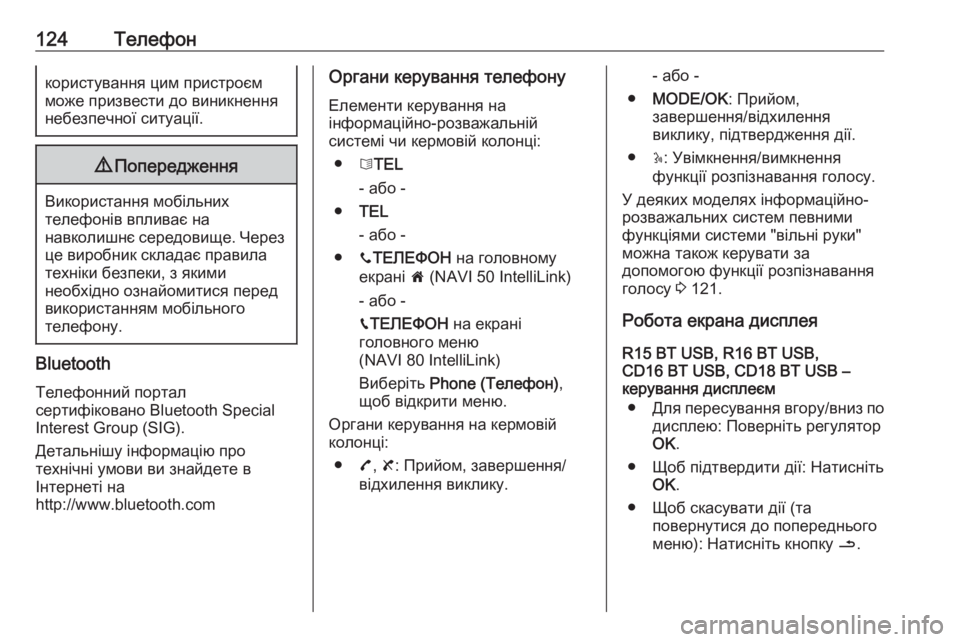
124Телефонкористування цим пристроєм
може призвести до виникнення
небезпечної ситуації.9 Попередження
Використання мобільних
телефонів впливає на
навколишнє середовище. Через це виробник складає правила
техніки безпеки, з якими
необхідно ознайомитися перед
використанням мобільного
телефону.
Bluetooth
Телефонний портал
сертифіковано Bluetooth Special Interest Group (SIG).
Детальнішу інформацію про
технічні умови ви знайдете в
Інтернеті на
http://www.bluetooth.com
Органи керування телефону
Елементи керування на
інформаційно-розважальній
системі чи кермовій колонці:
● 6TEL
- або -
● TEL
- або -
● yТЕЛЕФОН на головному
екрані 7 (NAVI 50 IntelliLink)
- або -
g ТЕЛЕФОН на екрані
головного меню
(NAVI 80 IntelliLink)
Виберіть Phone (Телефон) ,
щоб відкрити меню.
Органи керування на кермовій
колонці:
● 7, 8 : Прийом, завершення/
відхилення виклику.- або -
● MODE/OK : Прийом,
завершення/відхилення
виклику, підтвердження дії.
● 5: Увімкнення/вимкнення
функції розпізнавання голосу.
У деяких моделях інформаційно-
розважальних систем певними
функціями системи "вільні руки"
можна також керувати за
допомогою функції розпізнавання
голосу 3 121.
Робота екрана дисплея
R15 BT USB, R16 BT USB,
CD16 BT USB, CD18 BT USB –
керування дисплеєм
● Для пересування вгору/вниз по
дисплею: Поверніть регулятор
OK .
● Щоб підтвердити дії: Натисніть OK.
● Щоб скасувати дії (та повернутися до попереднього
меню): Натисніть кнопку /.
Page 125 of 147
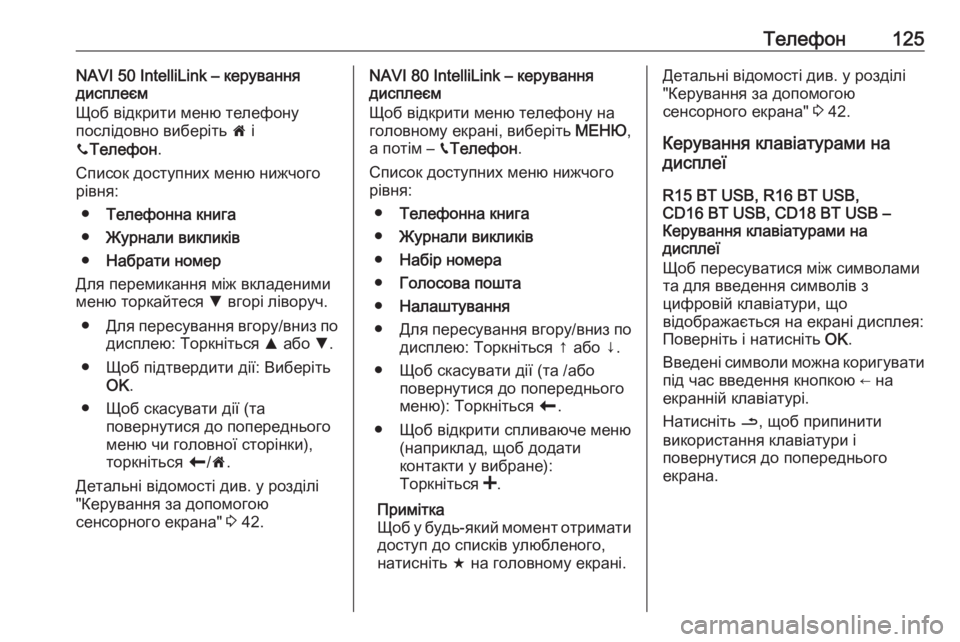
Телефон125NAVI 50 IntelliLink – керування
дисплеєм
Щоб відкрити меню телефону
послідовно виберіть 7 і
y Телефон .
Список доступних меню нижчого
рівня:
● Телефонна книга
● Журнали викликів
● Набрати номер
Для перемикання між вкладеними
меню торкайтеся S вгорі ліворуч.
● Для пересування вгору/вниз по
дисплею: Торкніться R або S.
● Щоб підтвердити дії: Виберіть OK.
● Щоб скасувати дії (та повернутися до попереднього
меню чи головної сторінки),
торкніться r/7 .
Детальні відомості див. у розділі
"Керування за допомогою
сенсорного екрана" 3 42.NAVI 80 IntelliLink – керування
дисплеєм
Щоб відкрити меню телефону на
головному екрані, виберіть МЕНЮ,
а потім – gТелефон .
Список доступних меню нижчого
рівня:
● Телефонна книга
● Журнали викликів
● Набір номера
● Голосова пошта
● Налаштування
● Для пересування вгору/вниз по
дисплею: Торкніться ↑ або ↓.
● Щоб скасувати дії (та /або повернутися до попереднього
меню): Торкніться r.
● Щоб відкрити спливаюче меню (наприклад, щоб додати
контакти у вибране):
Торкніться <.
Примітка
Щоб у будь-який момент отримати
доступ до списків улюбленого,
натисніть f на головному екрані.Детальні відомості див. у розділі
"Керування за допомогою
сенсорного екрана" 3 42.
Керування клавіатурами на
дисплеї
R15 BT USB, R16 BT USB,
CD16 BT USB, CD18 BT USB –
Керування клавіатурами на
дисплеї
Щоб пересуватися між символами
та для введення символів з
цифровій клавіатури, що
відображається на екрані дисплея:
Поверніть і натисніть OK.
Введені символи можна коригувати під час введення кнопкою ← на
екранній клавіатурі.
Натисніть /, щоб припинити
використання клавіатури і
повернутися до попереднього
екрана.
Page 127 of 147
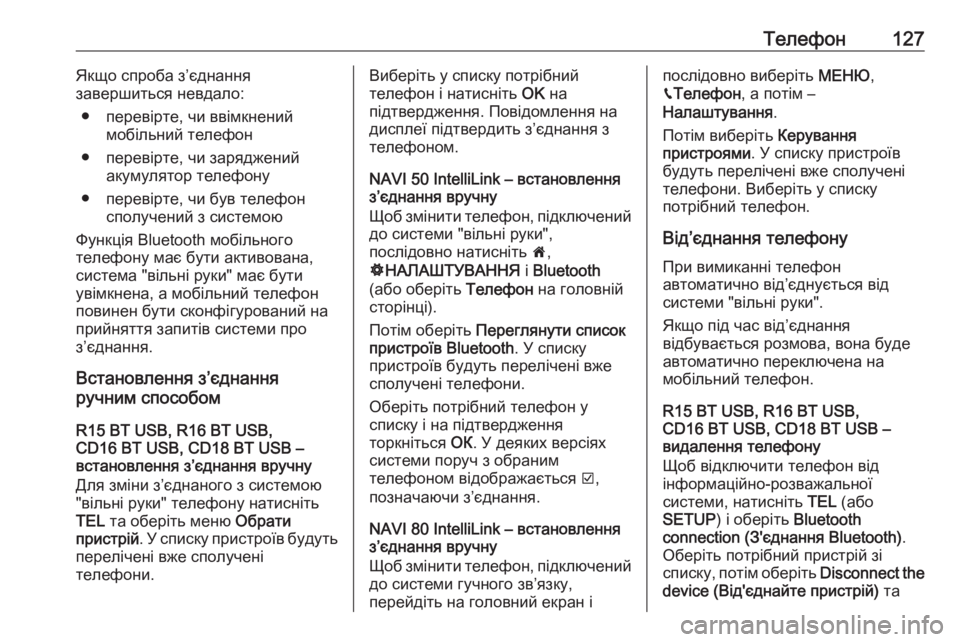
Телефон127Якщо спроба з’єднання
завершиться невдало:
● перевірте, чи ввімкнений мобільний телефон
● перевірте, чи заряджений акумулятор телефону
● перевірте, чи був телефон сполучений з системою
Функція Bluetooth мобільного
телефону має бути активована,
система "вільні руки" має бути
увімкнена, а мобільний телефон
повинен бути сконфігурований на
прийняття запитів системи про
з’єднання.
Встановлення з’єднання
ручним способом
R15 BT USB, R16 BT USB,
CD16 BT USB, CD18 BT USB –
встановлення з’єднання вручну
Для зміни з’єднаного з системою
"вільні руки" телефону натисніть
TEL та оберіть меню Обрати
пристрій . У списку пристроїв будуть
перелічені вже сполучені
телефони.Виберіть у списку потрібний
телефон і натисніть OK на
підтвердження. Повідомлення на
дисплеї підтвердить з’єднання з
телефоном.
NAVI 50 IntelliLink – встановлення
з’єднання вручну
Щоб змінити телефон, підключений до системи "вільні руки",
послідовно натисніть 7,
ÿ НАЛАШТУВАННЯ і Bluetooth
(або оберіть Телефон на головній
сторінці).
Потім оберіть Переглянути список
пристроїв Bluetooth . У списку
пристроїв будуть перелічені вже сполучені телефони.
Оберіть потрібний телефон у
списку і на підтвердження
торкніться ОК. У деяких версіях
системи поруч з обраним
телефоном відображається J,
позначаючи з’єднання.
NAVI 80 IntelliLink – встановлення
з’єднання вручну
Щоб змінити телефон, підключений
до системи гучного зв’язку,
перейдіть на головний екран іпослідовно виберіть МЕНЮ,
g Телефон , а потім –
Налаштування .
Потім виберіть Керування
пристроями . У списку пристроїв
будуть перелічені вже сполучені
телефони. Виберіть у списку
потрібний телефон.
Від’єднання телефону
При вимиканні телефон
автоматично від’єднується від
системи "вільні руки".
Якщо під час від’єднання
відбувається розмова, вона буде
автоматично переключена на
мобільний телефон.
R15 BT USB, R16 BT USB,
CD16 BT USB, CD18 BT USB –
видалення телефону
Щоб відключити телефон від
інформаційно-розважальної
системи, натисніть TEL (або
SETUP ) і оберіть Bluetooth
connection (З'єднання Bluetooth) .
Оберіть потрібний пристрій зі
списку, потім оберіть Disconnect the
device (Від'єднайте пристрій) та
Page 128 of 147
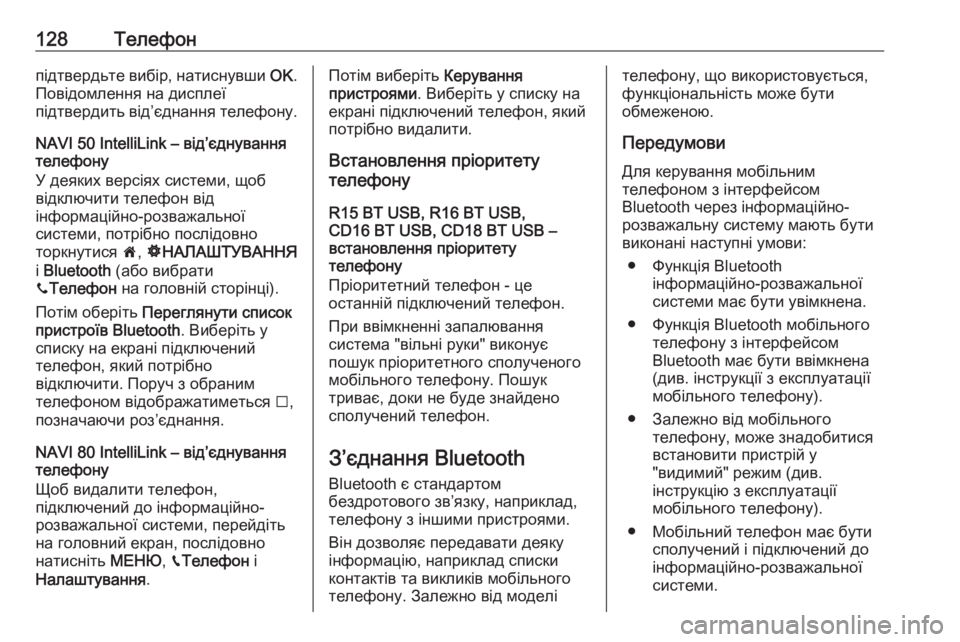
128Телефонпідтвердьте вибір, натиснувши OK.
Повідомлення на дисплеї
підтвердить від’єднання телефону.
NAVI 50 IntelliLink – від’єднування
телефону
У деяких версіях системи, щоб
відключити телефон від
інформаційно-розважальної
системи, потрібно послідовно
торкнутися 7, ÿ НАЛАШТУВАННЯ
і Bluetooth (або вибрати
y Телефон на головній сторінці).
Потім оберіть Переглянути список
пристроїв Bluetooth . Виберіть у
списку на екрані підключений
телефон, який потрібно
відключити. Поруч з обраним
телефоном відображатиметься I,
позначаючи роз’єднання.
NAVI 80 IntelliLink – від’єднування
телефону
Щоб видалити телефон,
підключений до інформаційно-
розважальної системи, перейдіть
на головний екран, послідовно
натисніть МЕНЮ, g Телефон і
Налаштування .Потім виберіть Керування
пристроями . Виберіть у списку на
екрані підключений телефон, який
потрібно видалити.
Встановлення пріоритету
телефону
R15 BT USB, R16 BT USB,
CD16 BT USB, CD18 BT USB –
встановлення пріоритету
телефону
Пріоритетний телефон - це
останній підключений телефон.
При ввімкненні запалювання
система "вільні руки" виконує
пошук пріоритетного сполученого
мобільного телефону. Пошук
триває, доки не буде знайдено
сполучений телефон.
З’єднання Bluetooth Bluetooth є стандартом
бездротового зв’язку, наприклад,
телефону з іншими пристроями.
Він дозволяє передавати деяку
інформацію, наприклад списки
контактів та викликів мобільного
телефону. Залежно від моделітелефону, що використовується,
функціональність може бути
обмеженою.
Передумови
Для керування мобільним
телефоном з інтерфейсом
Bluetooth через інформаційно-
розважальну систему мають бути виконані наступні умови:
● Функція Bluetooth інформаційно-розважальноїсистеми має бути увімкнена.
● Функція Bluetooth мобільного телефону з інтерфейсом
Bluetooth має бути ввімкнена (див. інструкції з експлуатації
мобільного телефону).
● Залежно від мобільного телефону, може знадобитися
встановити пристрій у
"видимий" режим (див.
інструкцію з експлуатації
мобільного телефону).
● Мобільний телефон має бути сполучений і підключений до
інформаційно-розважальної системи.
Page 129 of 147
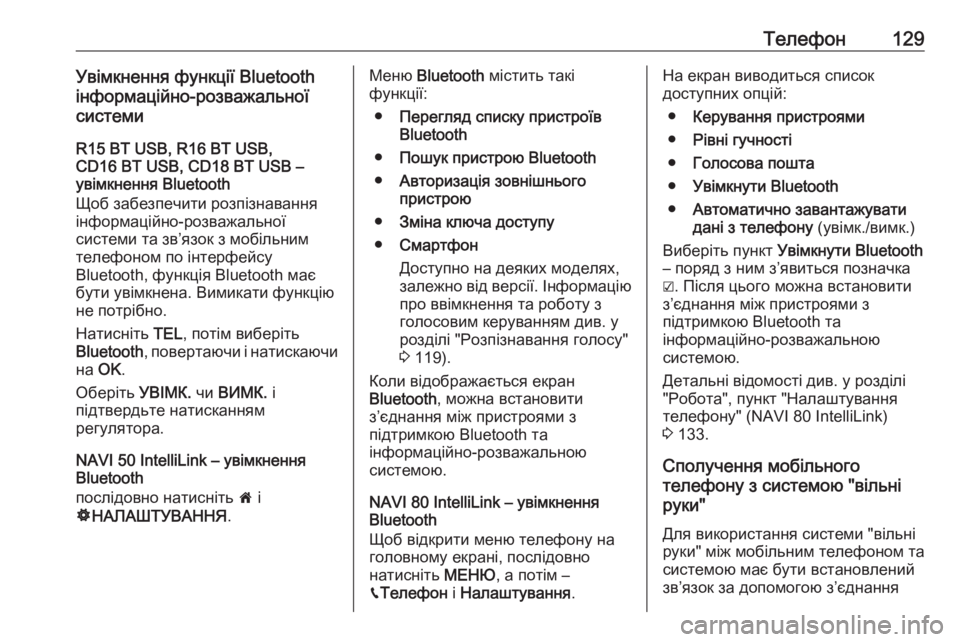
Телефон129Увімкнення функції Bluetooth
інформаційно-розважальної
системи
R15 BT USB, R16 BT USB,
CD16 BT USB, CD18 BT USB –
увімкнення Bluetooth
Щоб забезпечити розпізнавання
інформаційно-розважальної
системи та зв’язок з мобільним
телефоном по інтерфейсу
Bluetooth, функція Bluetooth має бути увімкнена. Вимикати функцію
не потрібно.
Натисніть TEL, потім виберіть
Bluetooth , повертаючи і натискаючи
на OK .
Оберіть УВІМК. чи ВИМК. і
підтвердьте натисканням
регулятора.
NAVI 50 IntelliLink – увімкнення
Bluetooth
послідовно натисніть 7 і
ÿ НАЛАШТУВАННЯ .Меню Bluetooth містить такі
функції:
● Перегляд списку пристроїв
Bluetooth
● Пошук пристрою Bluetooth
● Авторизація зовнішнього
пристрою
● Зміна ключа доступу
● Смартфон
Доступно на деяких моделях,
залежно від версії. Інформацію про ввімкнення та роботу зголосовим керуванням див. у
розділі "Розпізнавання голосу"
3 119).
Коли відображається екран
Bluetooth , можна встановити
з’єднання між пристроями з
підтримкою Bluetooth та
інформаційно-розважальною
системою.
NAVI 80 IntelliLink – увімкнення
Bluetooth
Щоб відкрити меню телефону на
головному екрані, послідовно
натисніть МЕНЮ, а потім –
g Телефон і Налаштування .На екран виводиться список
доступних опцій:
● Керування пристроями
● Рівні гучності
● Голосова пошта
● Увімкнути Bluetooth
● Автоматично завантажувати
дані з телефону (увімк./вимк.)
Виберіть пункт Увімкнути Bluetooth
– поряд з ним з’явиться позначка ☑. Після цього можна встановити
з’єднання між пристроями з
підтримкою Bluetooth та
інформаційно-розважальною
системою.
Детальні відомості див. у розділі
"Робота", пункт "Налаштування
телефону" (NAVI 80 IntelliLink)
3 133.
Сполучення мобільного
телефону з системою "вільні
руки"
Для використання системи "вільні
руки" між мобільним телефоном та
системою має бути встановлений
зв’язок за допомогою з’єднання
Page 130 of 147
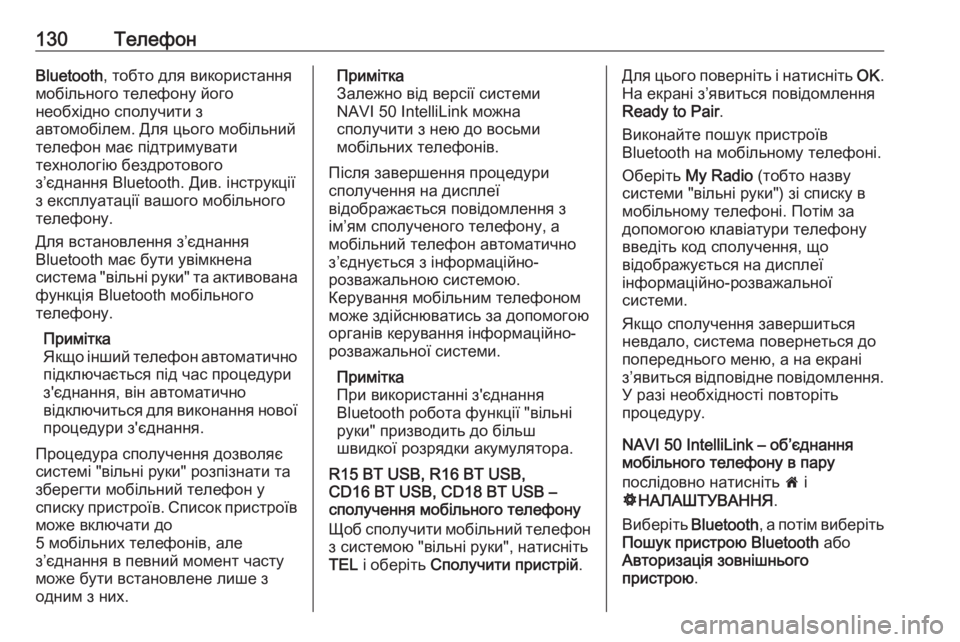
130ТелефонBluetooth, тобто для використання
мобільного телефону його
необхідно сполучити з
автомобілем. Для цього мобільний
телефон має підтримувати
технологію бездротового
з’єднання Bluetooth. Див. інструкції
з експлуатації вашого мобільного
телефону.
Для встановлення з’єднання
Bluetooth має бути увімкнена
система "вільні руки" та активована функція Bluetooth мобільного
телефону.
Примітка
Якщо інший телефон автоматично підключається під час процедури
з'єднання, він автоматично
відключиться для виконання нової
процедури з'єднання.
Процедура сполучення дозволяє
системі "вільні руки" розпізнати та
зберегти мобільний телефон у
списку пристроїв. Список пристроїв може включати до
5 мобільних телефонів, але
з’єднання в певний момент часту
може бути встановлене лише з
одним з них.Примітка
Залежно від версії системи
NAVI 50 IntelliLink можна
сполучити з нею до восьми
мобільних телефонів.
Після завершення процедури
сполучення на дисплеї
відображається повідомлення з
ім’ям сполученого телефону, а
мобільний телефон автоматично
з’єднується з інформаційно-
розважальною системою.
Керування мобільним телефоном
може здійснюватись за допомогою
органів керування інформаційно-
розважальної системи.
Примітка
При використанні з'єднання
Bluetooth робота функції "вільні
руки" призводить до більш
швидкої розрядки акумулятора.
R15 BT USB, R16 BT USB,
CD16 BT USB, CD18 BT USB –
сполучення мобільного телефону
Щоб сполучити мобільний телефон
з системою "вільні руки", натисніть
TEL і оберіть Сполучити пристрій .Для цього поверніть і натисніть OK.
На екрані з’явиться повідомлення
Ready to Pair .
Виконайте пошук пристроїв
Bluetooth на мобільному телефоні.
Оберіть My Radio (тобто назву
системи "вільні руки") зі списку в
мобільному телефоні. Потім за
допомогою клавіатури телефону
введіть код сполучення, що
відображується на дисплеї
інформаційно-розважальної
системи.
Якщо сполучення завершиться
невдало, система повернеться до
попереднього меню, а на екрані
з’явиться відповідне повідомлення.
У разі необхідності повторіть
процедуру.
NAVI 50 IntelliLink – об’єднання
мобільного телефону в пару
послідовно натисніть 7 і
ÿ НАЛАШТУВАННЯ .
Виберіть Bluetooth, а потім виберіть
Пошук пристрою Bluetooth або
Авторизація зовнішнього
пристрою .
Page 132 of 147
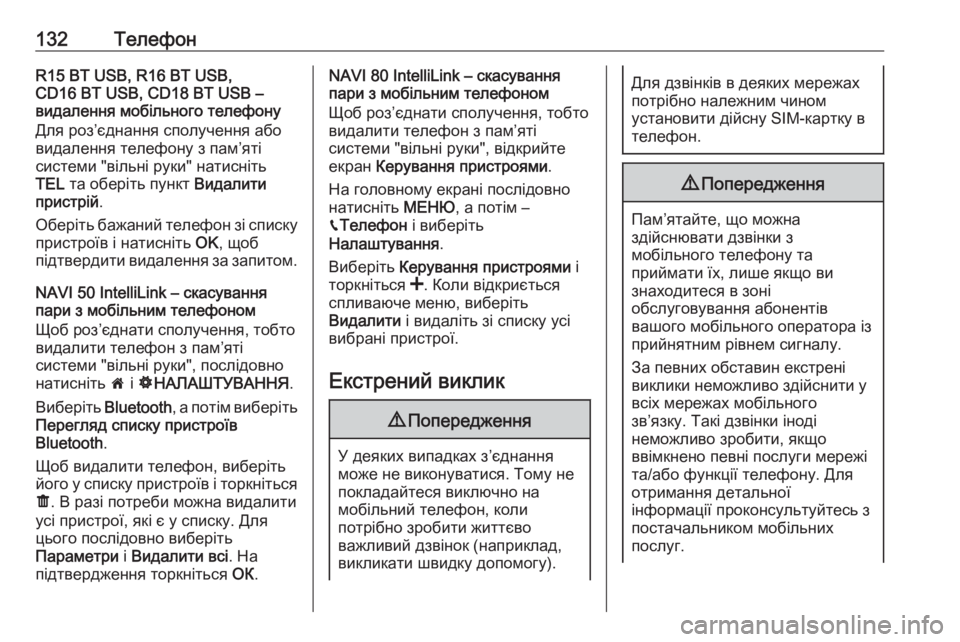
132ТелефонR15 BT USB, R16 BT USB,
CD16 BT USB, CD18 BT USB –
видалення мобільного телефону
Для роз’єднання сполучення або
видалення телефону з пам’яті
системи "вільні руки" натисніть
TEL та оберіть пункт Видалити
пристрій .
Оберіть бажаний телефон зі списку пристроїв і натисніть OK, щоб
підтвердити видалення за запитом.
NAVI 50 IntelliLink – скасування
пари з мобільним телефоном
Щоб роз’єднати сполучення, тобто
видалити телефон з пам’яті
системи "вільні руки", послідовно натисніть 7 і ÿ НАЛАШТУВАННЯ .
Виберіть Bluetooth, а потім виберіть
Перегляд списку пристроїв
Bluetooth .
Щоб видалити телефон, виберіть
його у списку пристроїв і торкніться
ë . В разі потреби можна видалити
усі пристрої, які є у списку. Для
цього послідовно виберіть
Параметри і Видалити всі . На
підтвердження торкніться ОК.NAVI 80 IntelliLink – скасування
пари з мобільним телефоном
Щоб роз’єднати сполучення, тобто
видалити телефон з пам’яті
системи "вільні руки", відкрийте
екран Керування пристроями .
На головному екрані послідовно натисніть МЕНЮ, а потім –
g Телефон і виберіть
Налаштування .
Виберіть Керування пристроями і
торкніться <. Коли відкриється
спливаюче меню, виберіть
Видалити і видаліть зі списку усі
вибрані пристрої.
Екстрений виклик9 Попередження
У деяких випадках з’єднання
може не виконуватися. Тому не покладайтеся виключно на
мобільний телефон, коли
потрібно зробити життєво
важливий дзвінок (наприклад,
викликати швидку допомогу).
Для дзвінків в деяких мережах
потрібно належним чином
установити дійсну SIM-картку в
телефон.9 Попередження
Пам’ятайте, що можна
здійснювати дзвінки з
мобільного телефону та
приймати їх, лише якщо ви
знаходитеся в зоні
обслуговування абонентів
вашого мобільного оператора із
прийнятним рівнем сигналу.
За певних обставин екстрені
виклики неможливо здійснити у
всіх мережах мобільного
зв’язку. Такі дзвінки іноді
неможливо зробити, якщо
ввімкнено певні послуги мережі
та/або функції телефону. Для
отримання детальної
інформації проконсультуйтесь з
постачальником мобільних
послуг.